TweakPower vam omogućuje čišćenje, optimizaciju i podešavanje Windows OS-a
Ponekad nam se ne sviđaju zadane postavke u sustavu Windows 10(Windows 10) – a to je kada nam ugađanje besplatnog softvera poput Ultimate Windows Tweaker pomaže promijeniti i podesiti postavke sustava Windows . (Windows)Evo još jednog novog alata pod nazivom TweakPower koji vam omogućuje podešavanje vašeg Windows OS -a . Danas ćemo provjeriti značajke koje nudi TweakPower .
TweakPower besplatni softver
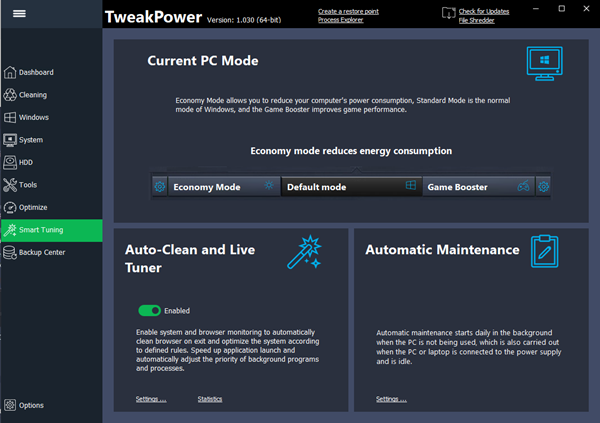
TweakPower dolazi s nekoliko podešavanja i značajki. Slijedi nekoliko korisnih značajki koje će biti korisne svakom korisniku računala:
- Provjerite ima li na tvrdom disku pogreške:(Check hard disk for errors: ) Mnogo puta dobijemo drugu pogrešku na HDD -u i izgubimo svoje podatke. Međutim, ako se pravilno brinete, možda nećete izgubiti podatke. U tom trenutku, ova opcija je vrlo prikladna za vas.
- Defragiranje tvrdog diska:(Defrag Hard Disk:) Ako mislite da ugrađena defragmentacija ne nudi značajan rezultat, možete isprobati ovu opciju koju nudi TweakPower .
- Uklanjanje duplikata datoteka: (Removing file Duplicates:) Duplicirane(Duplicate) datoteke su najgora stvar koja zauzima puno prostora. Možete ih se riješiti(get rid of them) pomoću ove funkcije.
- Vrati izbrisane datoteke:(Restore Deleted Files:) Ako ste nešto izbrisali greškom, možete oporaviti te datoteke(recover those files) pomoću ove opcije. Međutim, možda ih nećete moći oporaviti, koje je bilo koji softver trajno obrisao.
- Upotreba:(Usage:) Ova je opcija za one koji žele prilagoditi izbornik Start ili postavke miša/tipkovnice itd.
- Administracija:(Administration:) Omogućuje vam provjeru informacija o sustavu, pogona, pojedinosti o prijavi korisnika, sigurnosnih informacija, informacija o vatrozidu(Firewall) , informacija o ažuriranjima sustava Windows(Windows Updates) i još mnogo toga.
- Postavke sustava:(System Settings:) Ako želite prilagoditi efekte, animacije, izgled izbornika, itd., upotrijebite ovu opciju.
- Visual Styler: pomoću ove značajke možete uređivati različite ikone. Ovo je uglavnom korisno za njih, koji ne vole ugrađeni skup ikona.
- Economy Mode: vrlo je koristan za one koji imaju praznu bateriju, ali imaju puno posla. Zaustavlja neke nepotrebne pozadinske procese kako bi produljio vijek trajanja baterije što je više moguće.
- Standardni način rada:(Standard Mode:) pomaže vam pokrenuti računalo sa svim procesima. Ovo je zadani način rada na kojem vaše računalo radi.
- Turbo način rada:(Turbo Mode:) Kada vam treba puno više resursa za reprodukciju videozapisa ili igranje igara, možete uključiti Turbo način rada(Turbo Mode) kako biste zaustavili 70 različitih nepotrebnih pozadinskih procesa odjednom.
- Registry: Koristeći ovu opciju, mogli biste očistiti neželjene unose u Registry , defragmentirati Registry Editor , pretražiti bilo koju vrijednost, ključ, niz, itd. u Registry Editoru(Registry Editor) , te sigurnosno kopirati/vratiti datoteke registra(Registry) .
- Računalo:(Computer:) Ova kategorija dolazi s nekim opcijama za čišćenje nepotrebnih dodataka, neispravnih prečaca, deinstaliranje aplikacija, optimizaciju vizualnih animacija/efekata, optimizaciju internetske veze za najbolji mogući ishod itd.
- Sigurnosni centar:(Security Center:) ako želite trajno izbrisati datoteku/mapu, zaštititi datoteke/mape lozinkom, podijeliti velike datoteke r konfigurirati različite postavke privatnosti, ova opcija je ono što vam treba.
- Sigurnosna kopija i opcije:(Backup and Options:) Ova kategorija ima neke opcije za sigurnosno kopiranje/vraćanje podataka, provjeru događaja, pozadinski proces, aplikacije, usluge itd. i još mnogo toga.
Korisničko sučelje TweakPower- a nije tako komplicirano, pa ćete stoga moći provjeriti sve po kategorijama. Za početak preuzmite ga i instalirajte na svoj stroj. Ako ne želite instalirati, možete preuzeti prijenosnu verziju ove aplikacije. Nakon toga, trebali biste dobiti prozor nešto poput gore spomenute slike.
Provjerite ima li na tvrdom disku grešaka:(Check hard disk for errors:)
Ovaj alat je vrlo koristan za provjeru diska. Da biste to učinili, prijeđite na karticu Sve funkcije(All Functions) > kliknite na Provjerite tvrdi disk za pogreške(Check hard disk for errors) . Trebali biste dobiti prozor u kojem možete odabrati particiju ili cijeli tvrdi disk za pokretanje procesa. Ako želite, možete omogućiti opciju pod nazivom Automatski popravi pogreške datotečnog sustava(Automatically fix file system errors) , koja će riješiti sve probleme vezane uz datotečni sustav. Također, možete provjeriti opciju Skeniraj i pokušaj oporaviti loše sektore(Scan for and attempt recovery of bad sectors) .
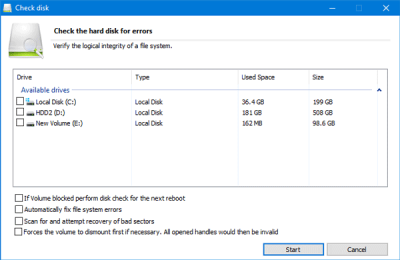
Očistite registar:(Clean up Registry:)
Ponekad deinstaliramo softver, ali neke datoteke registra(Registry) pohranjuju se na nekim mjestima. Ako želite ukloniti te nepotrebne datoteke registra(Registry) , evo kako to učiniti.
Idite na karticu Sve funkcije(All Functions ) i odaberite Očistiti registar(Clean up Registry) . Nakon toga možete odabrati ili Full Scan ili Custom Scan prije nego pritisnete gumb Sljedeće(Next ) . Ako odaberete Full Scan , skenirat će se cijeli uređivač registra . (Registry)Ako želite odabrati određenu mapu, odlučite se za Custom Scan .
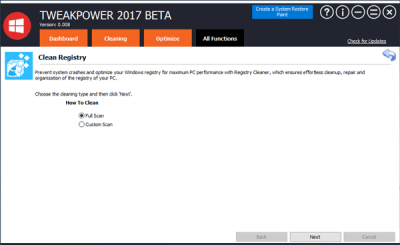
Čistač dodataka:(Plugin Cleaner:)
Mnogi Windows softveri dolaze s različitim dodacima. Ako mislite da usporavaju vaš sustav i želite ih izbrisati, idite na Plugin Cleaner pod Sve funkcije(All Functions) . Pritisnite gumb Analiziraj(Analyze ) i pustite ga da skenira vaš sustav. Možete odabrati što želite izbrisati, a što ne.
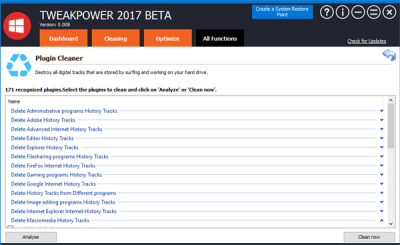
Šifriranje datoteka:(Encrypt Files:)
Ako želite zaštititi lozinkom bilo koji povjerljivi dokument ili bilo koju drugu datoteku, idite na odjeljak Šifriranje datoteka . (Encrypt Files)Ovdje morate odabrati opciju Encode za šifriranje datoteka. (Encode )Nakon što odaberete datoteku/e, mapu/e klikom na gumb Dodaj(Add) , potrebno je unijeti željenu lozinku. Ako želite otvoriti datoteku zaštićenu lozinkom, trebate odabrati opciju Dekodiranje(Decode ) .
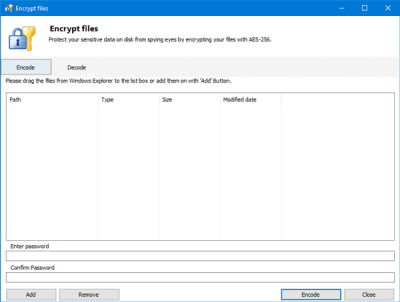
Sada možete proći kroz različite opcije i napraviti željene promjene.
TweakPower preuzimanje
TweakPower možete preuzeti ovdje(here)(here) . Najprije stvorite točku vraćanja sustava prije nego je koristite.
Related posts
Različite vrste ažuriranja za Windows objavljene za Windows OS
Najbolje distribucije Linuxa koje izgledaju kao Windows OS
Dijelite datoteke s bilo kim pomoću Send Anywhere za Windows PC
VirtualDJ je besplatni virtualni DJ softver za Windows PC
Alt-Tab Terminator poboljšava zadanu funkciju Windows ALT-Tab
Alternativni alati za Windows pretraživanje za Windows 10
Najbolje besplatne Adobe InDesign alternative za Windows PC
Kako urediti ili promijeniti informacije o sustavu u sustavu Windows 10
Balabolka: Prijenosni besplatni pretvarač teksta u govor za Windows 10
Najbolji besplatni softver za skeniranje crtičnog koda za Windows 10
Napravite jednostavne bilješke uz PeperNote za Windows 10
Kako smanjiti veličinu MP3 datoteke na Windows računalu
Stvorite slike prilagođene webu uz Bzzt! Uređivač slika za Windows PC
Gledajte digitalnu TV i slušajte radio na Windows 10 uz ProgDVB
Blokirajte pokretanje programa u sustavu Windows 10 pomoću AskAdmina
Najbolji besplatni online alati i softver Photo to Cartoon za Windows PC
Pretvorite AVCHD u MP4 pomoću ovih besplatnih pretvarača za Windows 11/10
yWriter recenzija: besplatni softver za pisanje skripti za Windows
Najbolji besplatni softver za ažuriranje upravljačkih programa za Windows 11/10
Invoice Expert: besplatni softver za fakture, inventar i naplatu za Windows
